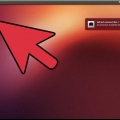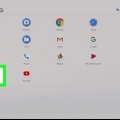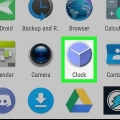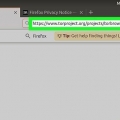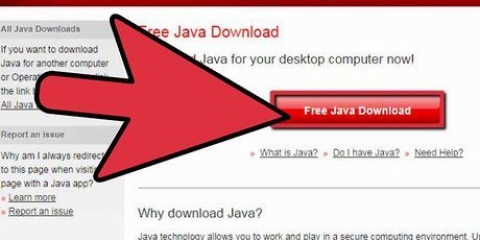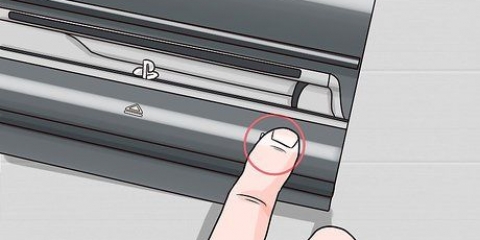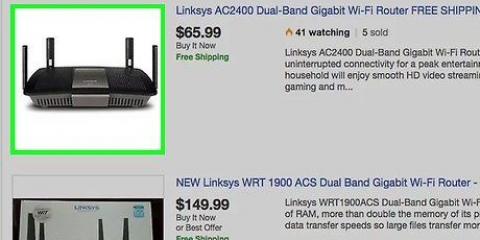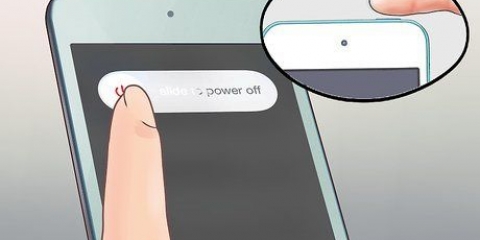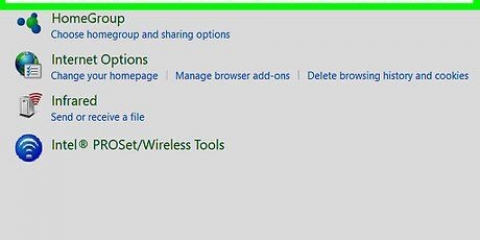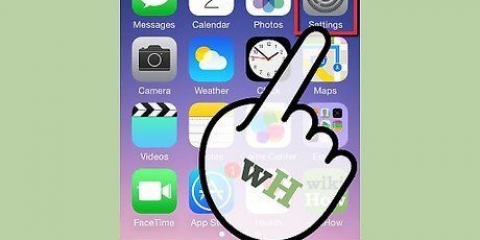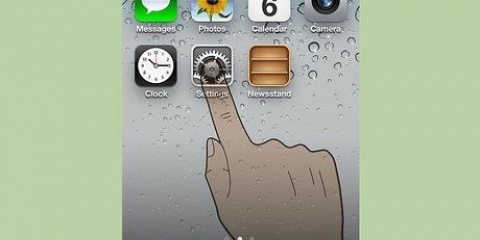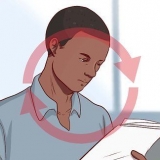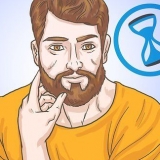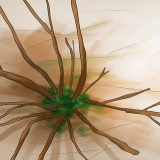3. Voer die opdrag `Xorg -configure` uit. 4. `n Nuwe lêer is geskep in /etc/X11/ genaamd xorg.konf . Hierdie lêer bevat die konfigurasie-instellings. Dit is outomaties bepaal en kan reeds voldoende wees. Om dit te toets, gebruik `startx`. 5. As die XServer nie begin het nie, of as die konfigurasie nie heeltemal bevredigend is nie, lees verder. 6. Maak die lêer `/etc/X11/xorg.konf`. 7. Daar is baie afdelings wat elkeen `n ander aspek van die XServer beheer. As XServer nie begin is nie, gaan na die groep `Device`. Hier is `n voorbeeld, maar dit sal verskil volgens stelsel. Afdeling `Toestel` Identifiseerder `Toestel[0]` Bestuurder `nvidia` Verkopernaam `NVidia` Bordnaam `GeForce 6150 LE` Eindafdeling Identifiseerder – Die toestel-ID vir die bediener. Bestuurder – Watter drywer word vir die toestel gebruik. Sommige bekendes is: vesa (eenvoudig, geen 3D-ondersteuning), nv (vir Nvidia-kaarte, geen 3D-ondersteuning), en NVidia (vir Nvidia-kaarte, 3D-ondersteuning, moet soos normaal afgelaai en geïnstalleer word). VendorName – Nie baie belangrik nie, dui aan wie die bestuurder gemaak het. BoardName – Dui aan watter toestel jou grafiese kaart is. 10. Om die muis te konfigureer, beweeg die groep `Invoertoestel` met die inskrywing `Identifier `Muis[1]. Afdeling `Invoertoestel` Identifiseerder `Muis[1]` bestuurder `muis` Opsie `Buttons` `5` Opsie `Toestel` `/dev/invoer/muise` Opsie `Naam` `ImPS/2 Generic Wheel Mouse` Opsie `Protokol` `explorerps/2` Opsie `Vendor` `Sysp` Opsie `ZAxisMapping` `4 5` Eindafdeling Bogenoemde invoer beheer die muis. Hierdie afdeling sal waarskynlik reeds outomaties korrek gegenereer wees. Die `Driver`-inskrywing dui aan watter bestuurder om te gebruik. Tensy jy weet dit moet iets anders wees, laat jou muis onveranderd. Verskeie `Opsie`-inskrywings word aangedui vir die wysiging van die protokolle sowel as ander gevorderde dinge wat met die muis verband hou. Dit is die beste om hierdie instellings met rus te laat. Afdeling `Invoertoestel` Identifiseerder `Sleutelbord[0]` Bestuurder `kbd` Opsie `Protokol` `Standaard` Opsie `XkbLayout` `ons` Opsie `XkbModel` `microsoftpro` Opsie `XkbRules` `xfree86` Eindafdeling Hier sal jy baie verskillende opsies vind, maar jy sal waarskynlik net `XkbLayout` en `Driver` wil verander. `Opsie `XkbLayout` spesifiseer die uitleg van die sleutelbord. Jy kan `n kode invoer om die rekenaar te vertel wat elke sleutel doen. Die bestuurder is die beste om alleen te laat, aangesien `kbd-bestuurder` byna alle sleutelborde kan bestuur, net soos die muisbestuurder geskik is vir byna enige muis. Afdeling `Monitor` Identifiseerder `Monitor[0]` Verkopernaam `VSC` Modelnaam `VIEWSONIC A70` UseModes`Modes[0]` Vertoongrootte 310 232 HorizSync30.0 - 70.0 VertRefresh 43.0 - 180.0 Opsie `CalcAlgorithm` `XServerPool` Opsie `DPMS` Eindafdeling Die meeste van alle instellings, soos MonitorName, is duidelik. Jy kan ook DisplaySize, HorizSync en VertRefresh stel, maar dit is die instellings wat jou stelsel kan beskadig, so laat dit uit. Afdeling `Module` laai`dbe` laai `tipe1` laai `freetype` laai `extmod` laai `glx` Eindafdeling Die module glx stel die 3D-grafika. Die gratis tipe module is noodsaaklik vir lettertipes. Afdeling `Lêers` InputDevices`/dev/gpmdata` InputDevices`/dev/input/muise` FontPath `/usr/share/fonts/misc:unscaled` FontPath `/usr/share/fonts/local` FontPath `/usr/share/fonts/75dpi:unscaled` FontPath `/usr/share/fonts/100dpi:unscaled` FontPath `/usr/share/fonts/Type1` FontPath `/usr/share/fonts/URW` FontPath `/usr/share/fonts/Speedo` FontPath `/usr/share/fonts/PEX` FontPath `/usr/share/fonts/cyrillic` FontPath `/usr/share/fonts/latin2/misc:unscaled` FontPath `/usr/share/fonts/latin2/75dpi:unscaled` FontPath `/usr/share/fonts/latin2/100dpi:unscaled` FontPath `/usr/share/fonts/latin2/Type1` FontPath `/usr/share/fonts/latin7/75dpi:unscaled` FontPath `/usr/share/fonts/baekmuk:unscaled` FontPath `/usr/share/fonts/japanese:unscaled` FontPath `/usr/share/fonts/kwintv` FontPath `/usr/share/fonts/truetype` FontPath `/usr/share/fonts/uni:unscaled` FontPath `/usr/share/fonts/CID` FontPath `/usr/share/fonts/ucs/misc:unscaled` FontPath `/usr/share/fonts/ucs/75dpi:unscaled` FontPath `/usr/share/fonts/ucs/100dpi:unscaled` FontPath `/usr/share/fonts/hellas/misc:unscaled` FontPath `/usr/share/fonts/hellas/75dpi:unscaled` FontPath `/usr/share/fonts/hellas/100dpi:unscaled` FontPath `/usr/share/fonts/hellas/Type1` FontPath `/usr/share/fonts/misc/sgi:unscaled` FontPath `/usr/share/fonts/xtest` FontPath `/opt/kde3/share/fonts` Eindafdeling Let daarop dat fonts gewoonlik outomaties deur Xorg-configure opgespoor word - indien nie, kan jy `n nuwe inskrywing soos `FontPath path_to_fonts` byvoeg om dit in elk geval te laai. Afdeling `Bedieneruitleg` Identifiseerder `Uitleg[alles]` Skerm `Skerm[0]` 0 0 Invoertoestel `Keyboard[0]` `CoreKeyboard` Invoertoestel `Mouse[1]` `CorePointer` Opsie `Kloon` `af` Opsie `Xinerama` `af` Eindafdeling Hier vind ons baie belangrike opsies. Hulle word hieronder verder verduidelik. InputDevice – Sê vir XServer om `n geskepte toestel te gebruik. Opsie `Kloon` – As verskeie skerms of grafiese kaarte gebruik word, dui jy aan of alle skerms dieselfde vertoon moet word of nie. Opsie `Xinerama` – As veelvuldige grafiese kaarte of monitors gebruik word, spesifiseer dit of hulle as aparte lessenaars moet funksioneer of nie.
Stel x11 in linux op
Inhoud
In die Linux-wêreld bied X11 (XFree86 of Xorg) die gereedskap wat nodig is om grafiese toepassings te laat loop. Sonder hierdie programme kan jy steeds net met die opdragreël in Linux werk. Hierdie artikel verduidelik hoe om X11 op jou rekenaar op te stel.
Trappe
1. Jy moet X11 geïnstalleer het. Dit is waarskynlik reeds deur jou verspreiding se installeerder gedoen. As jy dit nie geïnstalleer het nie, kan jy dit saamstel vanaf die bronkode deur die inligting op hierdie webwerf (http://www.linux van begin af.org/blfs/view/cvs/x/xorg7.html).
2. Druk die Ctrl-Alt-F1-sleutels en meld aan as root wanneer die virtuele terminale oop is.
8. Gebruik die volgende opsies om die `Toestel`-groep op te stel:
9. Jy kan ook die invoertoestelle opstel, soos `n muis en sleutelbord.
11. Daarbenewens kan jy ook die sleutelbord instel.
12. U kan ook die monitor konfigureer. Wees baie versigtig hiermee, want verkeerde instellings kan jou monitor permanent beskadig. Die raad is dus om nie hierdie deel te verander nie.
13. Verskeie modules kan by opstart in XServer gelaai word om dinge soos lettertipes en 3D-grafika moontlik te maak. Dit word gespesifiseer in die invoer `Module`.
14. Die `font`-parameter is baie belangrik vir `n grafiese program. Jy kan die `font`-paaie wysig, wat XServer vertel waar om die fonts te vind.
15. Die laaste afdeling wat ons hier dek, is `ServerLayout`. Dit beheer dinge soos veelvuldige rekenaars, en spesifiseer watter toestelle om te gebruik.
Wenke
- Jou verspreiding kan met `n instrument kom om dit vir jou op te stel, of dit ten minste op `n makliker manier aan te bied.
- Gewoonlik kan Xorg -configure toestelle outomaties akkuraat opspoor, so gevorderde redigering is dikwels nie nodig nie.
Waarskuwings
- Om hierdie bediener te wysig kan probleme veroorsaak soos om nie jou lessenaar te laai nie of om jou monitor te beskadig.
- Soos met die wysiging van `n stelsellêer, is daar `n gevaar dat jou rekenaar permanent beskadig sal word.
Artikels oor die onderwerp "Stel x11 in linux op"
Оцените, пожалуйста статью
Gewilde